Pokud uvažujete o upgradu počítače nebo výměně pevného disku bez ztráty dat, můžete k zálohování svého disku Linux použít nástroj CloneZilla. CloneZilla je k dispozici ve formátu ISO; můžete si stáhnout a vypálit soubor ISO na flash disk. CloneZilla vám nabízí zálohování disku se systémem Linux na místní disk nebo přenos celého disku přes SSH server.
CloneZilla je pro začátečníky přívětivý a přímočarý nástroj; uživatelské rozhraní je většinou založeno na GUI; nepotřebujete znát žádné skriptování shellu. Pokud máte na disku nainstalováno více operačních systémů, může detekovat Linux, Windows a další operační systémy. Clonezilla podporuje schéma oddílů MBR i GPT. Podporuje také NTFS, EXT4 a další formáty souborů. Může vám také pomoci obnovit disk po selhání systému.
Zálohování disku Linux pomocí aplikace Clonezilla
CloneZilla je bezplatný a open-source nástroj pro zálohování disku napsaný v programovacím jazyce Perl. Má licenci na ochranu soukromí GNU. Protože potřebujeme vypálit soubor ISO na flash disk, abychom mohli spustit nástroj CloneZilla, použijeme k vypálení souboru ISO nástroj Etcher. Nástroj Clonezilla můžete napájet z BIOSu počítače a spouštěcí nabídky pomocí standardního zaváděcího postupu.
Pokud používáte virtuální počítač nebo VMware, pravděpodobně nebudete muset vypálit ISO; můžete přímo nainstalovat soubor ISO jako systém Linux. V tomto příspěvku však uvidíme, jak použít nástroj CloneZilla k zálohování disku Linux.
Krok 1:Stáhněte a vypalte soubor ISO CloneZilla
Prvním krokem zálohování linuxového disku pomocí Clonezilly je stažení souboru Clonezilla ISO do vašeho souborového systému. Zde si můžete stáhnout ISO nebo Zip verzi Clonezilly. Při stahování souboru si můžete vybrat architekturu procesoru a typ souboru. Protože se chystáme vytvořit zaváděcí soubor, stáhneme si soubor ISO.
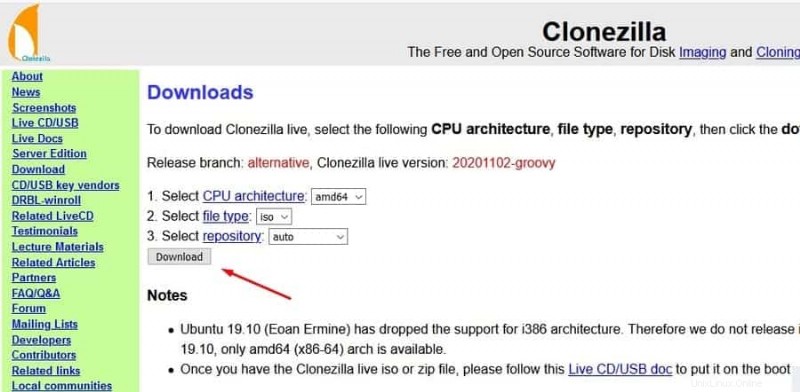
Po dokončení stahování můžete nyní vypálit soubor ISO pomocí nástroje pro vypalování disku. Zde používám nástroj Balena Etcher k vypálení souboru Clonezilla ISO. Proces vytváření zaváděcího souboru ISO je velmi podobný na každém nástroji pro vypalování disků. Nejprve musíte otevřít nástroj, poté vložit soubor ISO a vybrat USB disk. A nakonec můžete najít tlačítko Flash nebo Start pro vypálení souboru ISO.
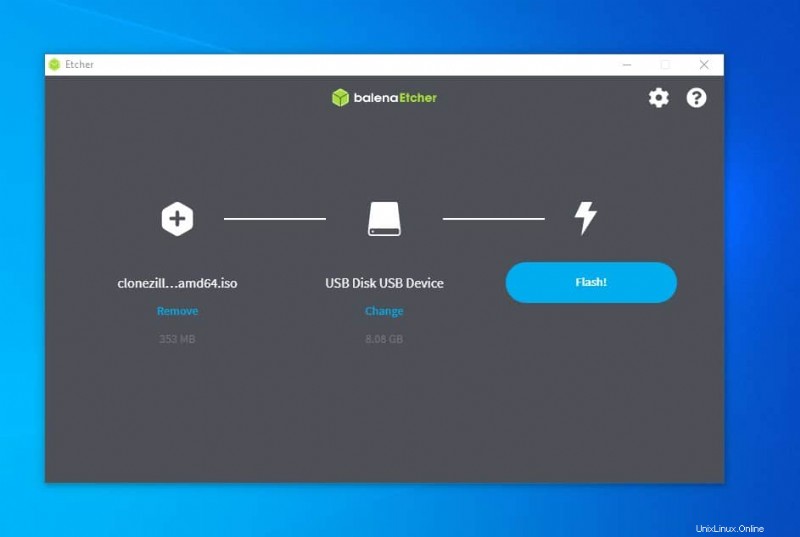
Po vypálení ISO bude váš flash disk použit jako zařízení spouštěcího média. Nyní můžete restartovat svůj systém a spustit Clonezillu na vašem systému Linux.
Krok 2:Spusťte nástroj CloneZilla Disk Backup Tool v systému Linux
Spuštění CloneZilla na systému Linux je snadné, přímočaré a podobné spouštění jiného zaváděcího systému Linux. Chcete-li vstoupit do procesu spouštění, musíte postupovat podle postupu spouštění systému BIOS. Normálně většina systémů používá pro vstup do nabídky BIOS buď klávesu ESC nebo klávesu F12. Po vstupu do nabídky BIOS vyberte nabídku spouštění UEFI a vraťte se do nabídky spouštění. Nyní můžete najít svůj USB disk a spustit nástroj Clonezilla.
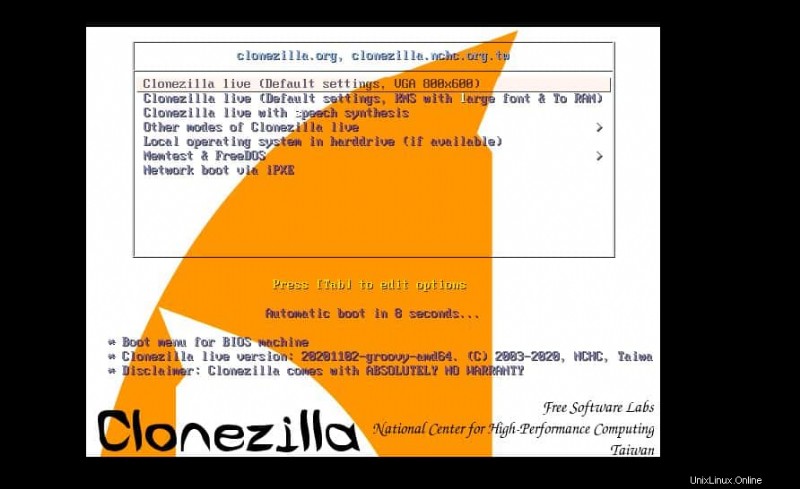
Po získání spouštěcí obrazovky Clonezilla stiskněte tlačítko Enter a začněte s výchozím nastavením. Poté vyberte jazyk z rozbalovací nabídky.
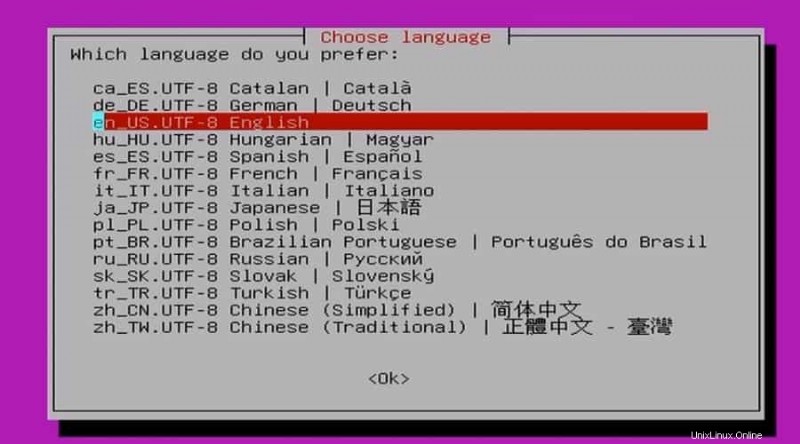
Nyní se objeví okno „Configure Console-Data“ a požádá vás o výběr mapy kláves. Stačí stisknout klávesu se šipkou dolů a vybrat „Nedotýkat se mapy kláves“ a stisknout tlačítko Enter.
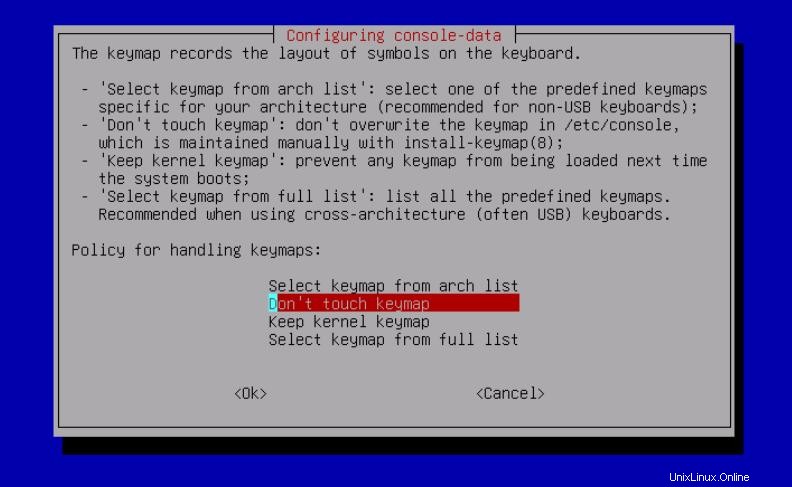
Nakonec byste na obrazovce viděli okno „Start Clonezilla“. Stisknutím tlačítka Enter spustíte nástroj pro zálohování souborů Clonezilla na vašem systému Linux. Pokud jste zkušení ve skriptování shellu, můžete také použít metodu shell.
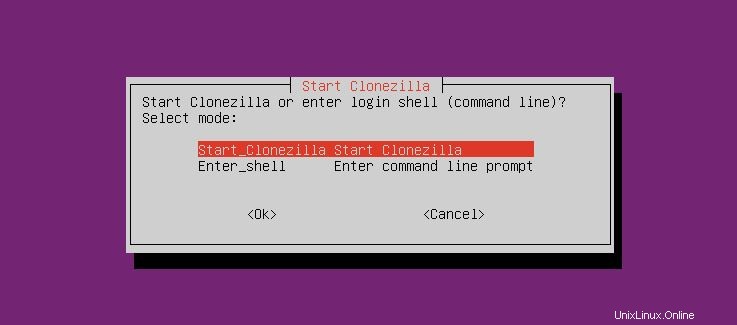
Krok 3:Nastavení a konfigurace CloneZilla v systému Linux
Po přípravě CloneZilla si nyní můžete vybrat metodu, kterou chcete použít k zálohování vašeho disku Linux. Na obrázku níže můžete vidět, že existuje několik metod klonování disku.
K zálohování našeho disku Linux pomocí nástroje Clonezilla používáme metodu zařízení-zařízení. Pokud nemáte žádný záložní disk nebo chcete poslat záložní obraz svému klientovi, můžete zvolit vzdálené umístění a možnost zjednodušeného klienta.
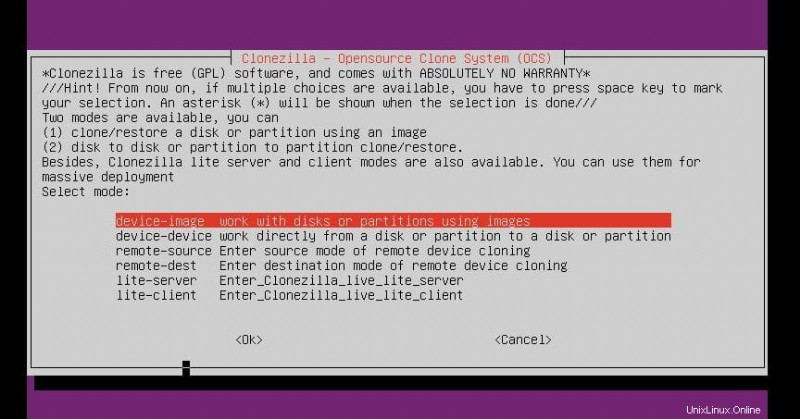
Poté z další možnosti vyberte disk to local disk možnost vytvořit místní zálohu disku. Musím poznamenat, že všechna vaše stávající data na cílovém disku budou vymazána, takže byste si měli vytvořit zálohu cílového disku.
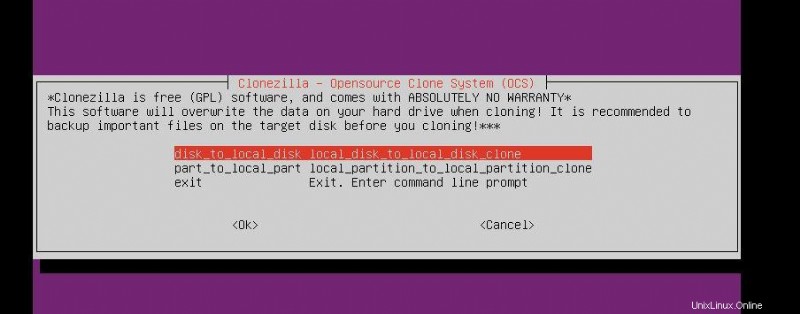
Nyní v dalším kroku vyberte režim pro začátečníky a spusťte nástroj Clonezilla na vašem systému Linux.
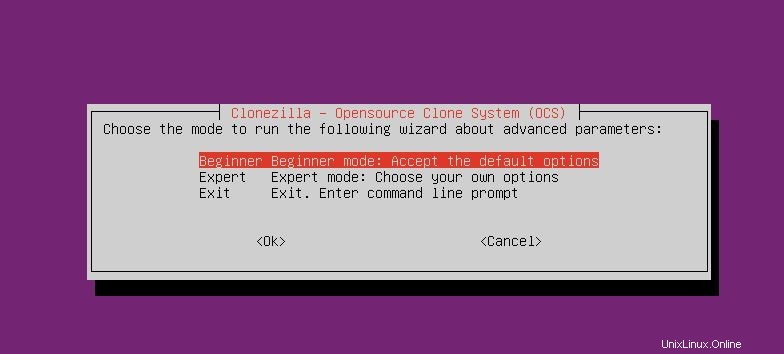
Krok 4:Zdrojová a cílová cesta pro CloneZilla
Clonezilla vám umožňuje vytvořit lokální zálohu vašeho linuxového disku a uložit jej na server. Především uvidíme proces místního zálohování, ale budeme také vědět, jak můžete nakonfigurovat Clonezilla pro zálohování disku na serveru.
Metoda 1:Záloha místního disku přes Clonezilla
Po zahájení práce s Clonezillou vyberte zdrojový disk, který chcete klonovat nebo zálohovat, pomocí nástroje Clonezilla. Dokáže detekovat HDD i SSD. Pokud má váš systém v systému připojeno více disků, můžete si požadovaný disk vybrat z rozbalovací nabídky.
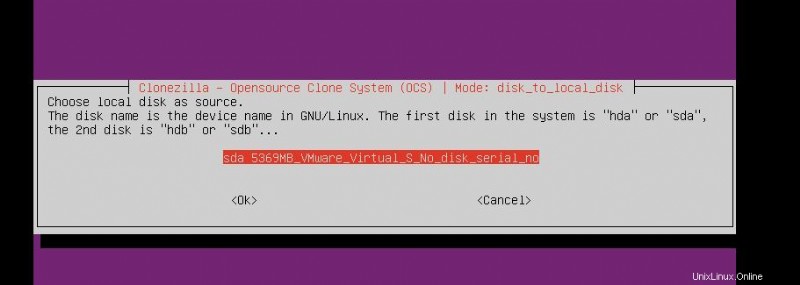
Po výběru zdrojového disku nyní můžete vybrat cílový disk. Pokud na vašem systému není připojen žádný další disk pro cílový disk, stále můžete vložit disk do systému Linux a konzola váš disk rozpozná.
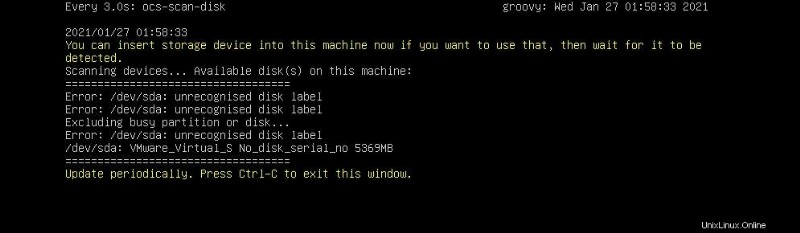
Chcete-li vytvořit zálohu disku Linux pomocí nástroje Clonezilla, musíte mít disk stejný nebo větší než váš zdrojový disk. Clonezilla stále neumožňuje použití menšího disku k získání částečné zálohy. Po výběru cílového disku můžete nyní pokračovat stisknutím tlačítka enter.
V procesu zálohování disku vám Clonezilla nabízí kontrolu souborového systému, zda neobsahuje nějaké špatné bloky nebo ne. Pokud nechcete spustit proces kontroly disku, můžete tento krok přeskočit.
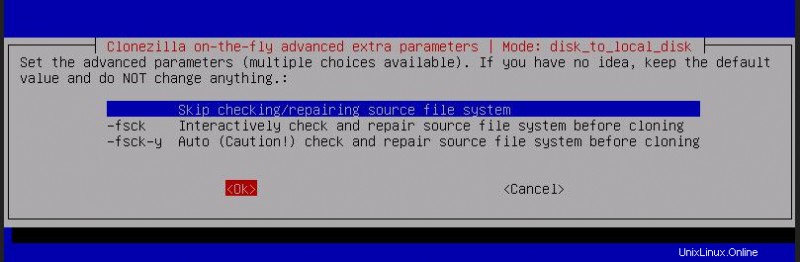
Clonezilla má také funkci, která zajistí zabezpečení vašeho disku pomocí šifrování disku. V případě potřeby můžete disk zašifrovat. Zde přeskočíme jak kontrolu souborového systému, tak proces šifrování.
Metoda 2:Zálohování disku se systémem Linux na server
Pokud potřebujete zálohovat svůj linuxový disk na SSH server nebo přes síťové úložiště, můžete jako cílový disk vybrat adresu svého serveru. Chcete-li zálohovat disk na serveru, vyberte metodu připojení. Doporučuji vám používat ethernetové připojení přes bezdrátové připojení. Clonezilla má stále nějaké problémy s bezdrátovým připojením.
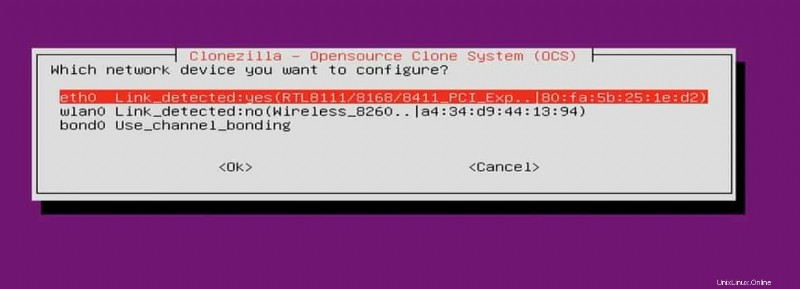
Nyní však můžete zadat název souboru záložního obrázku a zadat adresu cílového serveru. Poté stiskněte tlačítko OK a spusťte proces zálohování disku na server.
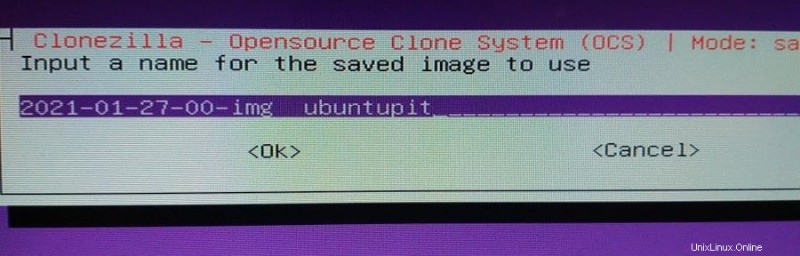
Krok 5:Zálohování disku Linux pomocí Clonezilla
Po konfiguraci zdrojového disku, cílového disku a dalších nastavení můžete začít. Clonezilla nyní požádá o několik povolení a dohod, aby mohl pokračovat. Nejlepší by bylo napsat Y a pokaždé stisknout tlačítko enter. Protože Clonezilla je nástroj založený na grafickém uživatelském rozhraní, nemusíte psát žádné skripty shellu, ale můžete vidět automaticky generované příkazy v shellu s automatickým posouváním.
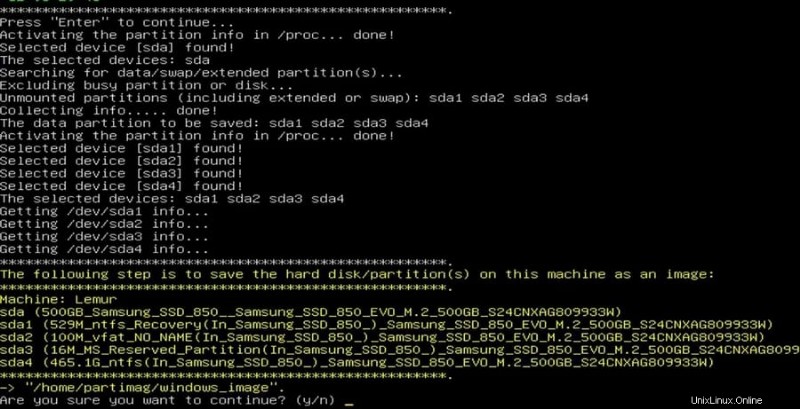
Nyní však můžete stisknutím tlačítka Enter inicializovat proces zálohování disku Linux pomocí nástroje Clonezilla. Pokud vše půjde správně, uvidíte nyní obrazovku zobrazující proces zálohování. Na obrazovce se zobrazí metoda rozdělení disku, velikost zařízení, volné místo a průběh zálohování.
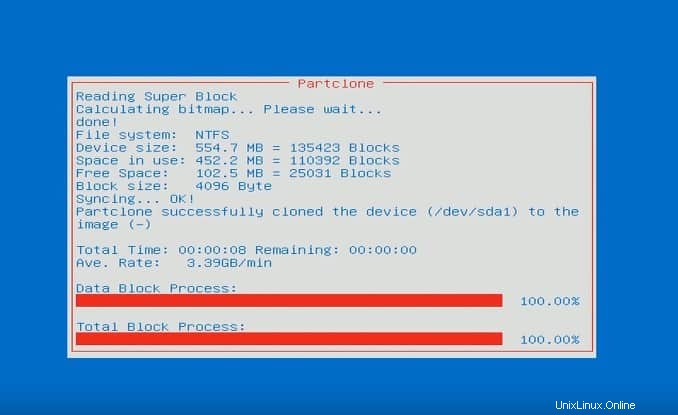
Krok 6: Ukončete CloneZilla
Po dokončení procesu zálohování disku v systému Linux si můžete vybrat, co dělat dál. Na obrázku níže můžete vidět, že existují možnosti vypnutí, restartu a spuštění znovu. Po úspěšném zálohování disku můžete systém vypnout. Vždy můžete vybrat možnost Začít znovu a celý proces spustit znovu.
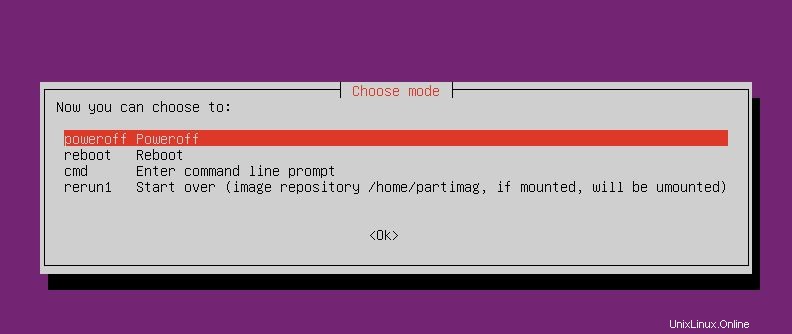
Koncová slova
Clonezilla je nástroj, který zálohuje váš disk, nepleťte si ho s FileZilla; jsou rozdílní. Clonezilla je vynikající nástroj pro zálohování disku pro Linux a další operační systémy, ale bylo by lepší, kdyby existovaly možnosti komprimovat soubory a naplánovat zálohování disku. V celém příspěvku jsem ukázal, jak můžete vytvořit spouštěcí disk z Clonezilly a zálohovat svůj linuxový disk přes Clonezillu.
Sdílejte jej prosím se svými přáteli a linuxovou komunitou, pokud považujete tento příspěvek za užitečný a informativní. Doporučujeme vám také napsat své názory na tento příspěvek do sekce komentářů.